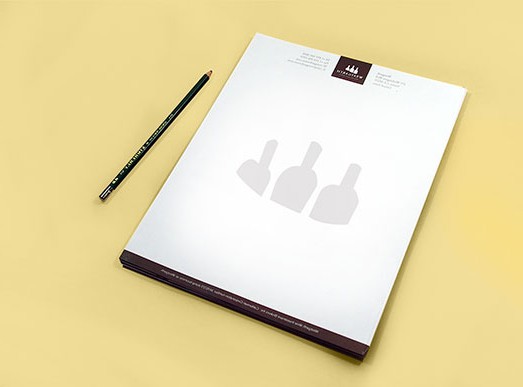Kā drukāt tekstus uz printera? Sīkāka instrukcija tekstu drukāšanai printerī
Tikai nedaudzi cilvēki mūsdienās nevar izdrukātprinteris, fotokopija vai pat skenēšana. Mūsdienu tehnoloģiju laikmetā, kad katrā mājā gandrīz ikvienam ģimenē ir savs personīgais klēpjdators, maz ticams, ka būs persona, kas nevar izdrukāt papīra lapu. Bet tomēr turpināsim runāt par printera tekstu drukāšanu. Iespējams, ka jūs nezināt visus preses noslēpumus, vai arī jums vienkārši nebija jārēķinās ar šo vai citu dokumentu drukāšanu agrāk.

Sagatavošana
Pirms sākat drukāšanu, jums ir jāpārliecinās par toPrinteris ir ieslēgts un savienots ar datoru vai klēpjdatoru. Jā, tas var likties smieklīgi, bet dažreiz cilvēki par to aizmirst. Tāpat jums ir jāpārliecinās, vai printerim ir pietiekami daudz krāsas (pārbaudiet ID) vai uzlādējiet ierīci, skatiet papīra loksnes. Labāk ir pat mazliet vairāk papīru, jo dažkārt printeris vienā un tajā pašā laikā var pievilkt vairākas lapas un, ja jūs to neuzsteņojat laikā, drukāšana var tikt pārtraukta, un, lai to atsāktu, ir jāpievieno papīrs un jāveic papildu operācijas.
Noteikti pārbaudiet drukāšanas kvalitāti.izdrukājiet vienu pārbaudes lapu no šī vai cita dokumenta. Iespējams, ka jums būs jātīra printeris (pabeigts, izmantojot drukas logā esošo cilni "Apkope"). Mēs runājam par to, kā to izdarīt vēlāk.
Zvanīšana uz drukāšanas logu

Tātad, mēs pārbaudījām printera veiktspēju untā savienojuma ar datoru. Mēs tagad pāriet tieši uz to, kā izdrukāt Word dokumentu. Vispirms ir jāatver drukas logs. To var izdarīt vairākos veidos.
1. Atrodiet drukas ikonu rīkjoslā. Parasti šī opcija ir pieejama iepriekšējās versijās. Piemēram, Office 2003 pakotnē drukas ikona atrodas paneļa augšpusē un ir diezgan pamanāma.
2. Noklikšķiniet uz "File" un nolaižamajā izvēlnē atlasiet "Print". Šī ir diezgan pazīstama metode, ko izmanto lielākā daļa personālo datoru lietotāju. Bet tas aizņem daudz laika.
3. Nospiediet Ctrl + P. Par dīvaini, ne visi zina, lai gan tas ir visātrākais un vienkāršākais.
Iestatiet pamatparametrus
Ja jūs nezināt, kā drukāt tekstus printerī, tad jums jāatceras, kādi obligāti parametri būtu jānorāda, drukājot parastos dokumentus.
1. Eksemplāru skaits, ja jums nepieciešams vairāk nekā viens dokumenta vai lapas eksemplārs.
2. Lapas, kuras plānojat drukāt.
3. Kāda veida druka ir nepieciešama - vienpusēja vai divpusēja.
4. Lapas orientācija ir portreta vai ainavas.
5. Lapas izmērs ir A4, A5 un otrs.
6. Lauku lielums un parametri.
7. Lapu skaits vienā lapā.
Pēc noklusējuma teksts tiek drukāts lapāvienā eksemplārā no vienas puses. Orientācija - grāmata, A4 formāts. Lapā ir viena lapa, un pats dokuments tiek izdrukāts no pirmā līdz pēdējai lapai.
Printera rekvizīti

Galvenās printera īpašības ir:
1. Drukas kvalitāte. Pēc noklusējuma - standarta, taču, ja printeris jau ir vecs un nedrukā skaidru druku, ieteicams iestatīt augstu kvalitāti.
2. Pelēkas toņos. Šis īpašums arī palielina drukas skaidrību, it īpaši, ja drukājat nevis tekstu, bet gan diezgan sekmīgi skenētu materiālu.
Šie divi parametri ir iestatīti cilnē"galvenais". Vēl viena noderīga lieta ir cilne "Apkope". Šeit jūs varat tīrīt un pārbaudīt drukas sprauslas, notīrīt veltņus un paletes un izvēlēties klusu printera režīmu. Mēs iesakām pievērst uzmanību šiem īpašumiem, jo tie būs noderīgi arī drukāšanas sagatavošanas stadijā. Pēc visu parametru iestatīšanas nospiediet pogu "Drukāt" tieši galveno iestatījumu logā, un ierīce sāks darboties.
Divpusēja druka

Kā izdrukāt tekstus un dokumentus lappusē ardivas puses? Konkrēti, tiek izveidota tāda funkcija kā divpusēja drukāšana. Jūs to varat izvēlēties galvenajās drukas īpašībās. Pirmkārt, tiek drukātas visas nepāra lappuses. Tad printeris lūdz jums pagriezt lapas un ievietot tos printerī (parasti lapas ir novietotas tā, lai izdrukātās lapas sākums atrodas apakšā). Programmā datorā ir sniegti padomi par to, kā pareizi pagriezt papīru un ievietot to ierīcē. Pēc tam dialoglodziņā noklikšķiniet uz pogas "Drukāt" ("OK") un printeris izdrukās visas patoles. Tātad jūs saņemat gatavu dokumentu abās lapas pusē.
Cik ilgs laiks izdrukāšanai?
Laiks, kurā tiks izdrukāts teksts, būsatkarīgs no jūsu printera. Katrai ierīcei ir savs drukāšanas ātrums. Parasti tas ir apmēram 10 lapas minūtē, ir printeri, kas darbojas daudz ātrāk. Atkal, tas viss ir atkarīgs no ražotāja, modeļa un ražošanas gada. Būtiska nozīme ir printera mērķim. Tātad mājas un biroja ierīces drukā ar dažādu ātrumu.

Noslēgumā
Tātad, mēs sapratu, kā drukāt tekstusprinteris, kādi parametri jāiestata drukāšanas laikā un kur tos atrast, kā sākt teksta drukāšanu. Tika arī atklāts, ka ātrums, tāpat kā drukas kvalitāte, tieši atkarīgs no printera: tā veids un izlaišanas datums. Tika noteikts, ka jo vecāka ir ierīce, jo zemāka ir ātrums un drukas kvalitāte, un jo lielāka ir dažādu kļūdu iespējamība. Mēs ceram, ka šī informācija jums būs noderīga.